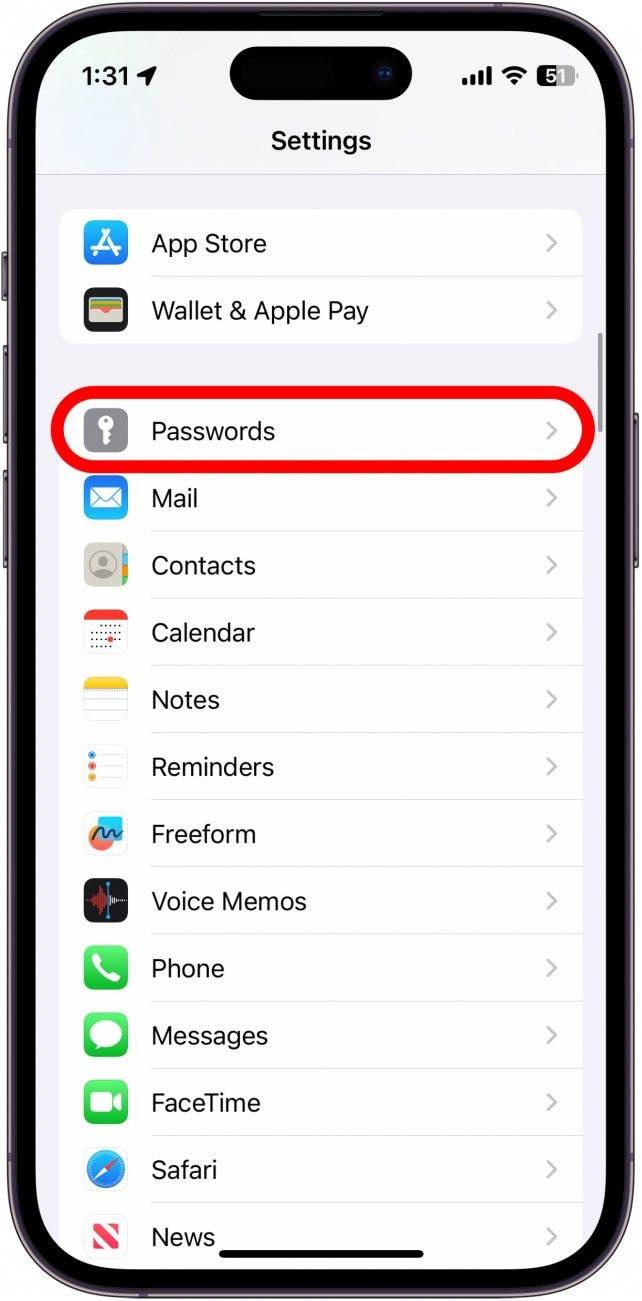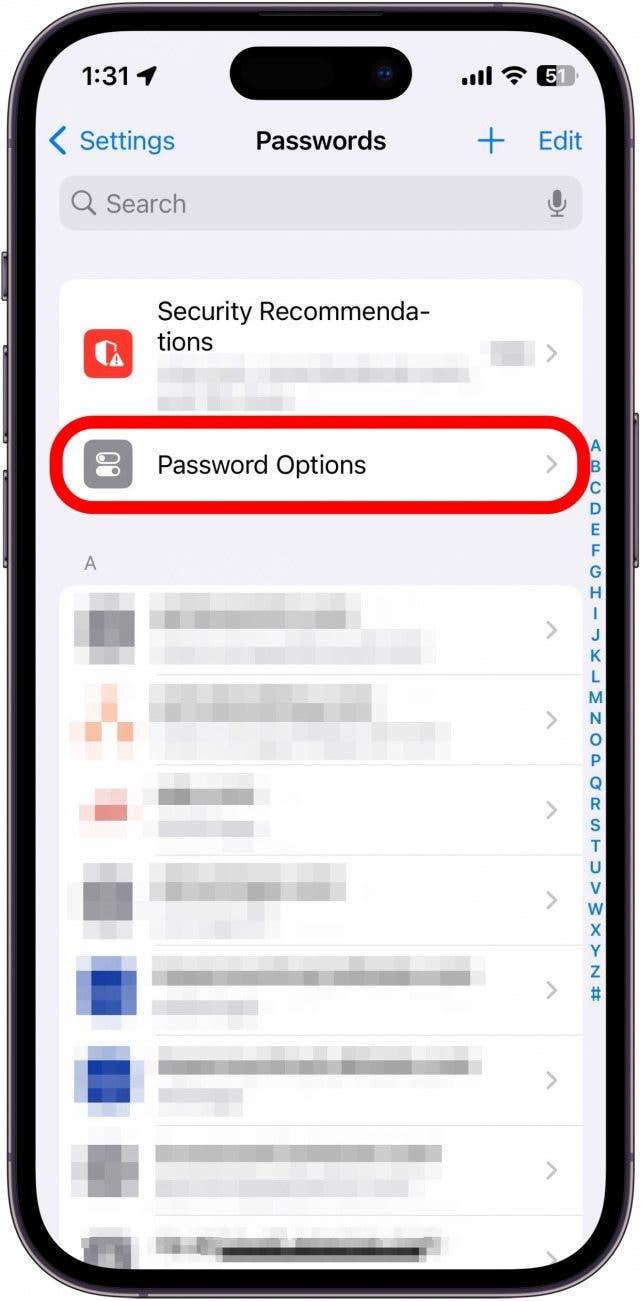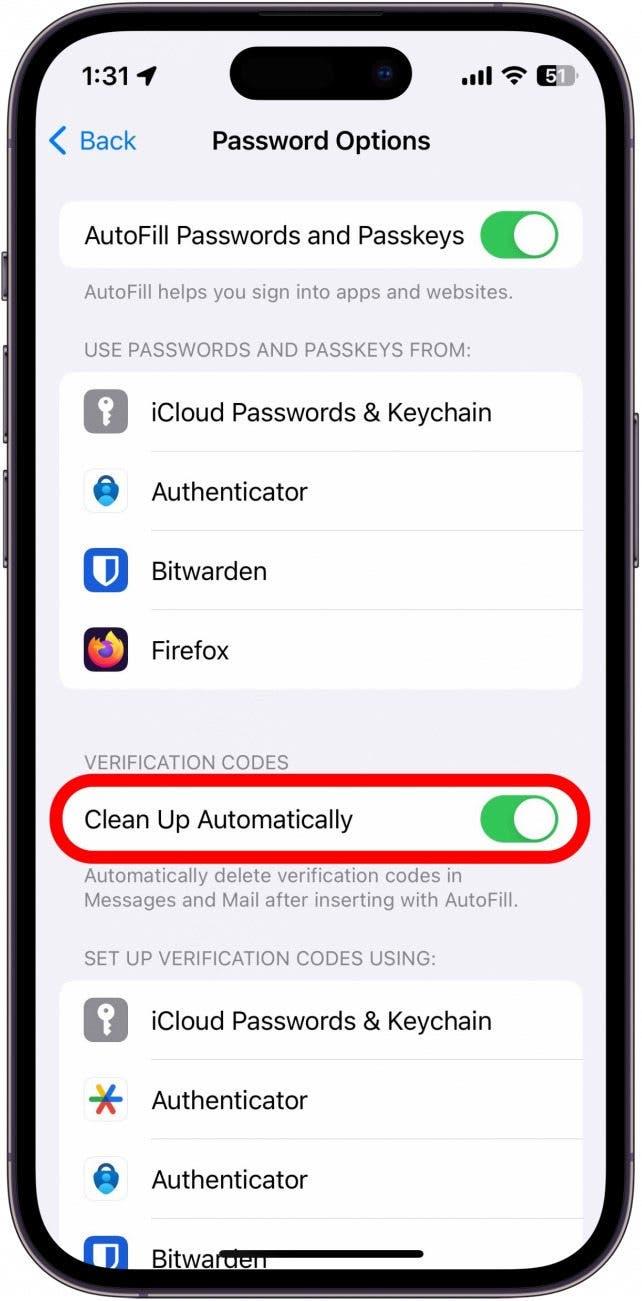Wenn sich Ihr Nachrichteneingang mit einem Haufen sechsstelliger Verifizierungscodes füllt, die von Anmeldungen bei verschiedenen Websites und Apps übrig geblieben sind?Ihr iPhone verfügt jetzt über eine Funktion, die Verifizierungscodes, auch bekannt als Einmal-Passwörter oder OTPs, automatisch löscht, nachdem Sie sie verwendet haben. Wenn Sie häufig Codes für die Zwei-Faktor-Authentifizierung per SMS erhalten, wird Ihnen diese Funktion sicher helfen, Ihre Nachrichten zu löschen.
Warum Sie diesen Tipp lieben werden:
- Verhindern Sie, dass sich Ihre Nachrichten mit Verifizierungscodes füllen.
- Entrümpeln Sie Ihren Posteingang, wenn Sie Autofill mit der Mail-App verwenden.
Automatisches Löschen von OTP-Codes auf dem iPhone
Systemvoraussetzungen:
Dieser Tipp funktioniert auf iPhones mit iOS 17 oder höher. Erfahren Sie, wie Sie auf iOS 17 aktualisieren können.
Wenn Sie die Zwei-Faktor-Authentifizierung verwenden, sind Sie wahrscheinlich daran gewöhnt, dass Ihnen Ihre Verifizierungscodes per SMS zugeschickt werden. Inzwischen haben Sie sich wahrscheinlich auch an die Verwendung von Autofill gewöhnt, einer Funktion, die Ihre SMS-Verifizierungscodes automatisch erfasst und es Ihnen ermöglicht, sie mit einem einzigen Tippen automatisch einzugeben. Wenn Sie weitere Tipps zum Datenschutz und zur Sicherheit Ihres iPhones erhalten möchten, sollten Sie abonnieren Sie unseren kostenlosen Newsletter Tipp des Tages. Hier erfahren Sie, wie Sie OTP-Codes auf dem iPhone automatisch löschen können:
 Entdecken Sie die versteckten Funktionen Ihres iPhonesErhalten Sie jeden Tag einen Tipp (mit Screenshots und klaren Anweisungen), damit Sie Ihr iPhone in nur einer Minute pro Tag beherrschen können.
Entdecken Sie die versteckten Funktionen Ihres iPhonesErhalten Sie jeden Tag einen Tipp (mit Screenshots und klaren Anweisungen), damit Sie Ihr iPhone in nur einer Minute pro Tag beherrschen können.
- Öffnen Sie die App Einstellungen und tippen Sie auf Passwörter.

- Tippen Sie auf Passwort-Optionen.

- Tippen Sie auf das Kippsymbol neben Automatisch bereinigen, um diese Funktion zu aktivieren oder zu deaktivieren.

Wenn Sie nun Autofill verwenden, um Ihre iPhone-Verifizierungscodes einzugeben, werden die Texte und E-Mails, die Sie erhalten, automatisch gelöscht, so dass Ihr Posteingang übersichtlich bleibt.